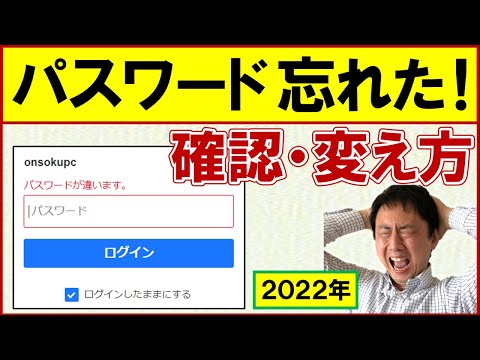
コンテンツ
コンピュータの識別番号を知ることは、さまざまな理由から不可欠です。たとえば、テクニカルサポートの利用、特定の問題や障害の解決、特定のソフトウェアのコンピュータへの登録などの作業を実行するために、この番号が必要になることがあります。この番号は、コンピュータのプロパティウィンドウにアクセスして確認できます。
説明書

-
コンピュータ画面の左下にある[スタート]ボタンをクリックします。
-
[スタート]メニューの[コンピュータ]オプションの上にマウスを置きます。
-
コースが[コンピュータ]オプションになっているときに右クリックし、ダイアログボックスで[プロパティ]を選択します。しばらくすると、システム情報ウィンドウが画面に表示されます。
-
「製品ID」の下に表示されるマシン識別番号を見つけます。この情報はウィンドウの一番下の[Activating Windows]タブにあります。このウィンドウでは、マシンのモデル番号、製造元、プロセッサとシステムのタイプも確認できます。